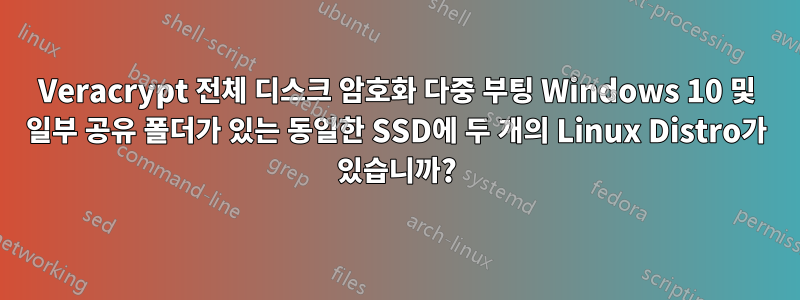
그런 것을 시도한 적은 없지만 이것이 내가 선호하는 설정이 될 것입니다. 저는 VMWare와 Virtual Box가 느리기 때문에 싫어합니다.
이런 설정이 가능한가요? 그리고 이를 대략적으로 달성하는 절차는 무엇입니까?
답변1
제 생각에는 이 질문에 대한 반대표는 거의 정당하지 않습니다. 마침내 제가 요청한 것을 쉽게 달성했기 때문입니다. 우선 veracrypt를 사용한 전체 드라이브 암호화가 가능합니다(https://medium.com/@securitystreak/veracrypt-full-disk-drive-encryption-fde-157eacbf0b61).
두 번째는 동일한 디스크에 여러 OS를 사용한 파티션 암호화뿐만 아니라 다른 하드 드라이브와 여러 OS를 사용한 전체 드라이브 암호화가 매우 잘 작동한다는 것입니다. 첫 번째 경우를 설정하는 방법은 다음과 같습니다.
Windows 시스템 파티션이 PC에 설치된 유일한 OS인 것처럼 암호화할 수 있습니다. UEFI 부팅 관리자는 "VeraCrypt BootLoader(DcsBoot)" 또는 이 정도의 새로운 항목을 받게 됩니다. 마일리지는 다를 수 있지만 기본 마일리지가 될 가능성이 높습니다. 즉, 부팅 시 Grub을 우회하여 다른 OS에 대한 액세스 권한을 잃게 됩니다.
괜찮아요. Windows에서 Hasleo EasyUEFI를 다운로드하여 설치하고 부트로더 순서를 변경하세요. 해야 할 일은 Grub 로더를 VeraCrypt 로더 위로 다시 옮기는 것뿐입니다. Ubuntu가 있는 경우 Grub 로더는 아마도 "ubuntu"라고 불릴 것입니다. 다른 배포판이나 그럽이 아닌 로더에 대해서는 보증할 수 없지만 일반적으로 아이디어는 동일합니다. EasyUEFI를 사용하고 VeraCrypt 부트로더의 파일 경로를 기록해 두는 것이 좋습니다. 이는 4단계에서 유용합니다. 그러나 일반적으로 BIOS/UEFI 설정에서 부트 로더의 순서를 변경할 수도 있습니다.
이제 재부팅하면 이전의 신뢰할 수 있는 부팅 메뉴가 표시됩니다. 그렇지 않으면 부팅하고 Boot-Repair를 실행해야 할 수도 있습니다. 메뉴가 있으면 "Windows" 항목이 암호화된 파티션에서 Windows를 직접 로드하려고 시도하고, 비참하게 실패하고, 이를 복구하려고 시도하고, 다시 비참하게 실패한다는 사실을 알고 실망할 가능성이 높습니다. 이는 항목이 VeraCrypt 로더를 완전히 우회하여 이전 Windows 로더를 가리키기 때문에 발생합니다. 고맙게도 이 문제는 해결하기가 매우 쉽습니다.
Linux로 재부팅하고 Grub 구성을 수정합니다. Windows 항목이 Windows EFI 로더(예: \EFI\Microsoft\Boot\bootmgfw.efi)를 가리키는 것을 볼 수 있습니다. VeraCrypt 로더를 다시 가리키도록 수정해야 합니다. EasyUEFI(2단계)에서 보고한 대로 제 경우에는 \EFI\VeraCrypt\DcsBoot.efi입니다.
이 훌륭한 튜토리얼은 Lanky Cyril @medium.com(https://medium.com/@lankycyril/using-veracrypt-with-a-uefi-dual-boot-setup-27d1eacbf36b).
추가 정보(편집):
- NTFS/exFAT 및 Linux의 권한 문제로 인해 공유 장치에서 일부 특수 작업이 가능하지 않을 수 있습니다(그러나 이는 드뭅니다).
- Mozilla Thunderbird 프로필과 같이 두 시스템 모두에서 많은 앱 프로필을 공유할 수 있습니다.
- Veracrypt 1.23 이상을 설치하면 문제 없이 Windows 10을 업데이트할 수 있습니다.
- 제 생각에는 Haeslo EasyUEFI(셰어웨어)를 사용할 필요는 없습니다. BIOS에서 부트로더의 순서를 변경하고 저장하면 작업이 완료됩니다. 부팅 순서에 문제가 있는 경우 먼저 BIOS에서 순서를 변경해 보십시오.


